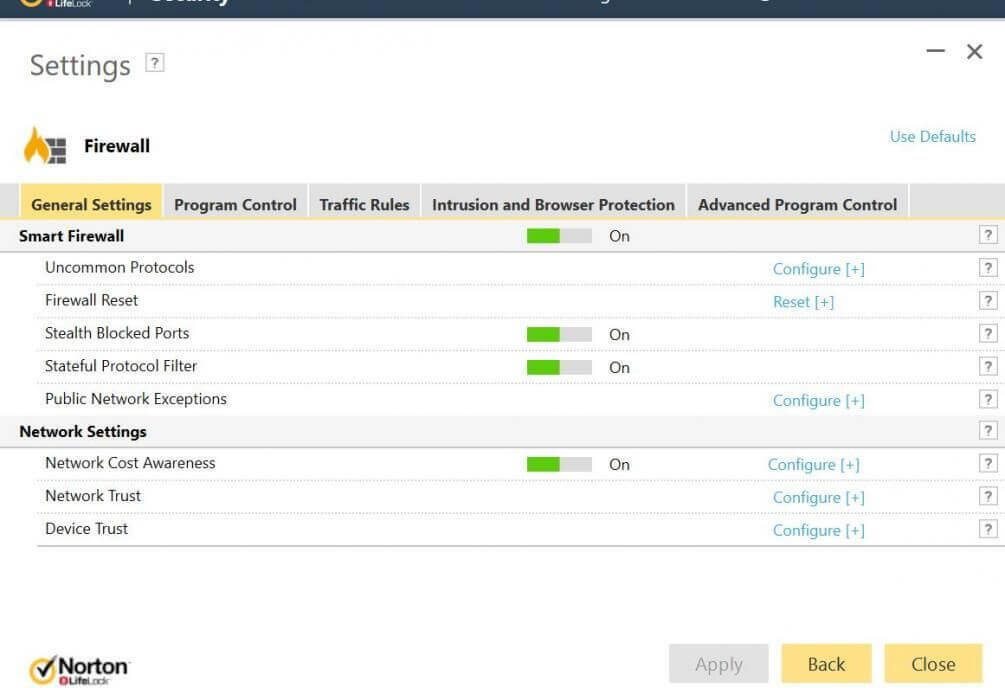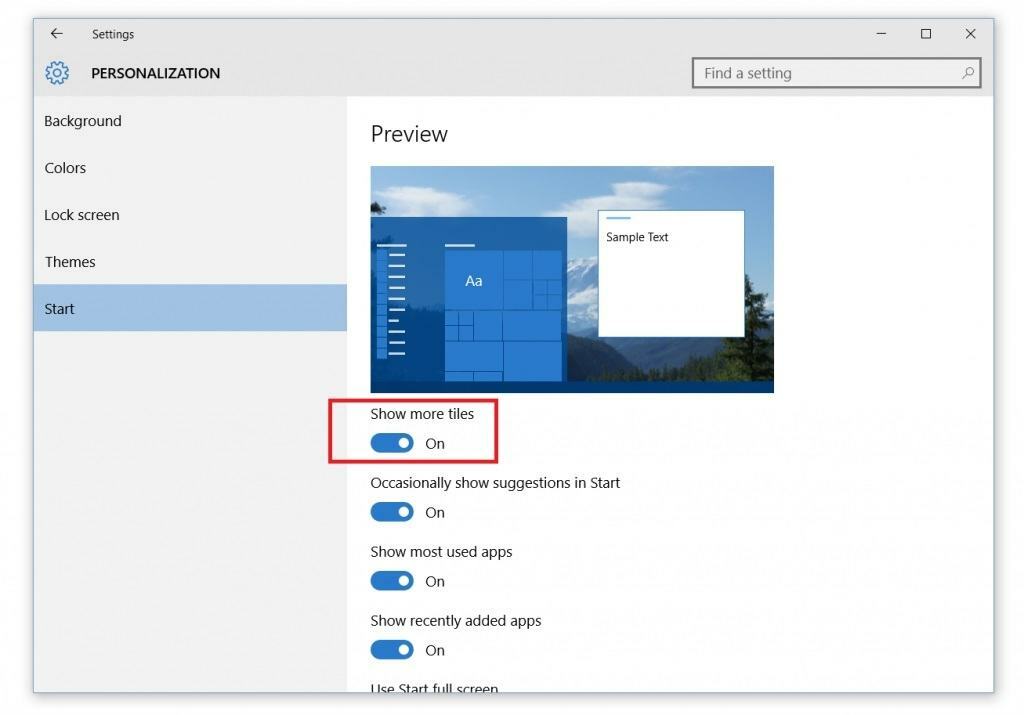Käyttäjät ovat ilmoittaneet virheestä yrittäessään asentaa uusia ohjelmia, päivittää ohjaimia, asentaa käyttöjärjestelmän uudelleen jne. Virhe on:
Viittaus palautettiin palvelimelta.
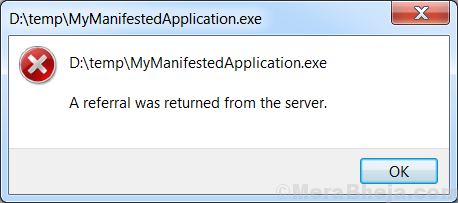
Tämä virhe estäisi asennuksen, eikä pelkkä järjestelmän uudelleenkäynnistys auttaisi.
Syy
Vaikka tarkkaa syytä ei tunneta, syy voi olla Windows-päivitys. Tämä on oletettu, koska monet käyttäjät mainitsivat, että ongelma ratkaistiin, kun viimeisin päivitys palautettiin.
Voisimme yrittää korjata ongelman seuraavat vaiheet peräkkäin:
Ratkaisu 1] Yritä suorittaa järjestelmänvalvojana
1. Oikealla painikkeella sovelluksessa, jossa saat tämän virheen, ja napsauta ominaisuudet.
2. Napsauta nyt Yhteensopivuus välilehti.
3. Napsauta nyt Muuta kaikkien käyttäjien asetuksia.
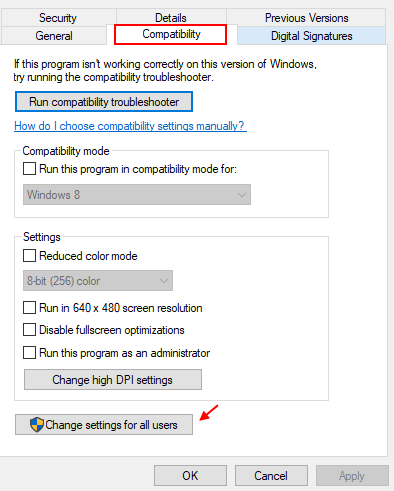
4. Valitse nyt Suorita tämä ohjelma järjestelmänvalvojana.
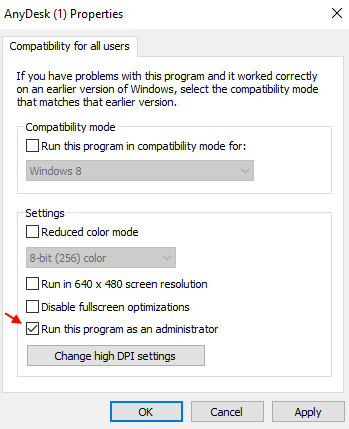
Ratkaisu 2] Muuta UAC-asetuksia
Voit muuttaa UAC asetukset päästäksesi eroon virheestä.
1] Haku UAC Windows 10 -hakukentässä.
2] Napsauta Käyttäjätilin valvonnan asetukset Hakutulos.
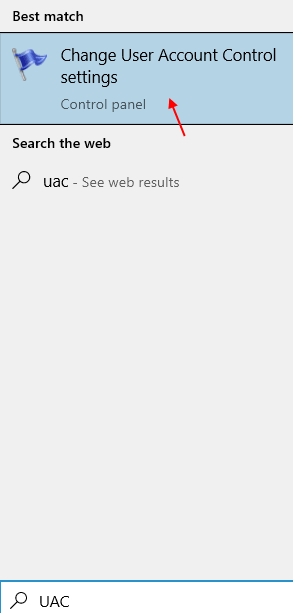
3] Vedä liukusäädin alimpaan asentoon.
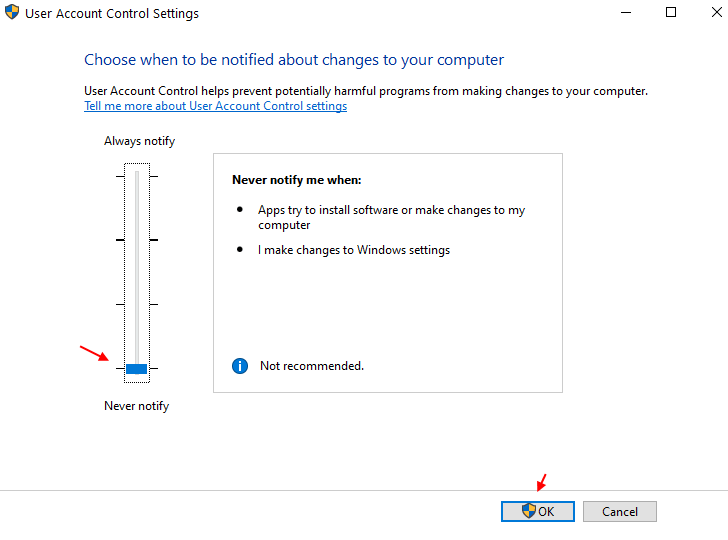
5] Napsauta OK ja yritä uudelleen.
Ratkaisu 3] Rekisterieditorin käyttäminen
1. Lehdistö Windows-näppäin + r näppäimet yhteen näppäimistöltä ja kirjoita regedit siinä ja napsauta OK avataksesi rekisterieditorin.

2. Siirry nyt seuraavaan polkuun
HKEY_LOCAL_MACHINE \ SOFTWARE \ Microsoft \ Windows \ CurrentVersion \ Policies \ System \
3. Kaksoisnapsauta oikealla puolella ValidateAdminCodeSignatures ja aseta arvotiedot arvoon 0.
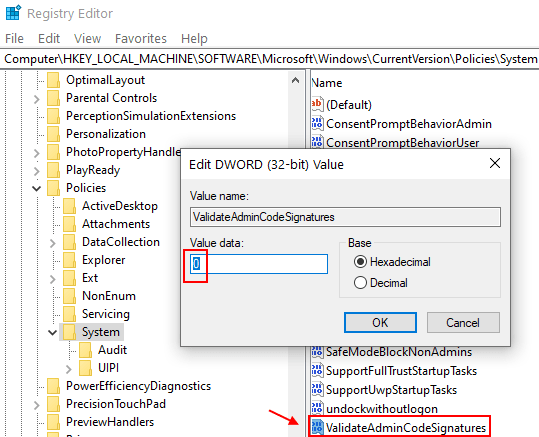
4. Kaksoisnapsauta nyt ValidateAdminCodeSignatures ja aseta arvotiedot arvoon 0.
5. Vastaavasti kaksoisnapsauta Ota käyttöön UIADesktopToggle ja aseta arvotiedot arvoon 0.
Ratkaisu 4] Paikallisen ryhmäkäytäntöeditorin käyttäminen
1. Avaa Paikallinen ryhmäkäytäntöeditori
2. Mene nyt
- Tietokoneen kokoonpano
- Windowsin asetukset
- Turvallisuusasetukset
- Paikalliset käytännöt
- Turvallisuusvaihtoehdot
Etsi oikealta puolelta ja kaksoisnapsauta sitä Käyttäjätilien hallinta: Korota vain allekirjoitettuja ja vahvistettuja suoritettavia tiedostoja. "
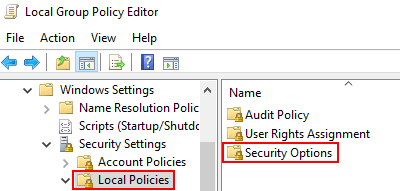
3. Valita Liikuntarajoitteinen
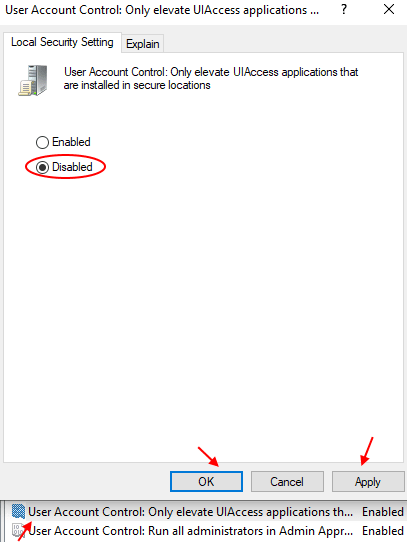
4. Klikkaa Käytä ja OK.
Ratkaisu 5] Palauta Windows-päivitys
1] Napsauta Aloitusnäppäin ja sitten vaihdemäinen symboli avaamaan asetukset sivu.
2] Siirry kohtaan päivitykset ja suojaus.
3] Napsauta Näytä päivityshistoria ja sitten eteenpäin Poista päivitykset.

4] Ikkuna näyttää luettelon äskettäin asennetuista Windows-päivityksistä. Napsauta hiiren kakkospainikkeella ja poista viimeisin päivitys.
Ratkaisu 6] Kirjaudu sisään piilotetulla järjestelmänvalvojan tilillä
Kun olet kirjautunut järjestelmään järjestelmänvalvojana, toimi seuraavasti:
1] Paina Win + R avaa Suorita-ikkuna. Kirjoita komento cmd ja avaa komentokehoteikkuna painamalla Enter.
2] Kirjaudu sisään piilotettuun järjestelmänvalvojan tiliin kirjoittamalla seuraava komento:
net-käyttäjän järjestelmänvalvoja / aktiivinen: kyllä
3] Asenna ohjelma, jos mahdollista.
4] Kirjaudu sisään piilotetusta järjestelmänvalvojan tilistä kirjoittamalla seuraava komento:
verkkokäyttäjä / aktiivinen: ei
Näiden vaiheiden pitäisi olla hyödyllisiä ongelman ratkaisemisessa.